Begin! TwitterTwitterをはじめよう!
Twitter の使い方
ここでは Twitter の基本的な使い方として、「ホーム」画面と「プロフィール」画面、「ツイート」「フォロー」機能の操作方法をページを交えて解説していきます。
ホーム画面
まずは Twitter のアプリを起動して、ホーム画面を開きましょう。
既にアカウント登録、ログインをしていればそのままホームページになりますが、ログインページが表示された場合は、ログイン、またはアカウント登録から始めましょう(アカウント登録方法)
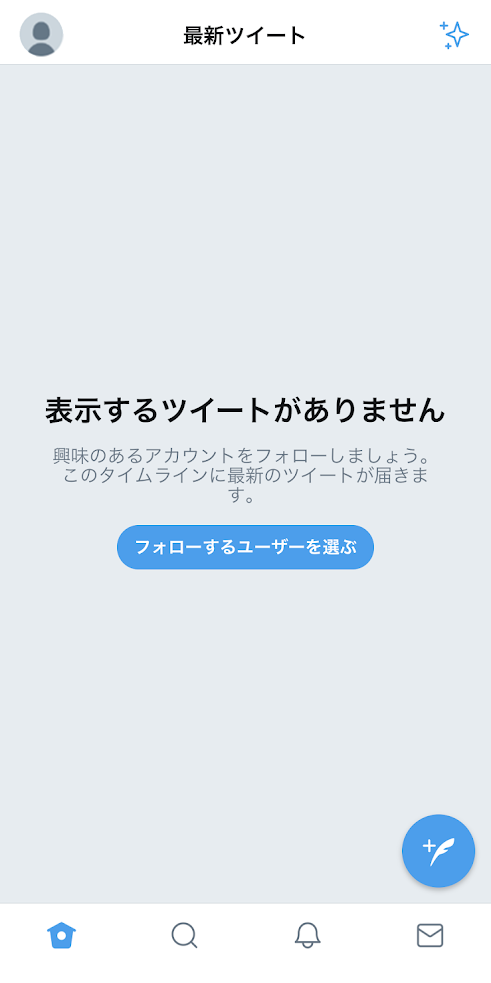
アカウント登録直後のホームページには何もありませんが、このあとご紹介するツイートをしたり、他のアカウントをフォローしたりしていくと様々なツイートが流れるようになります。
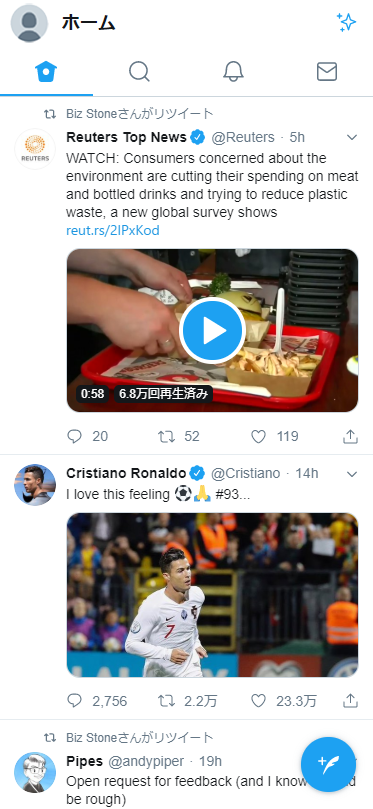
まずは Twitter のサイトにアクセスします。
ログインページが表示されたら、アカウント登録時に指定したメールアドレスか電話番号とパスワードを入力してログインします。
既にログイン済み、またはログインした後に表示されるのが「ホーム画面」です。
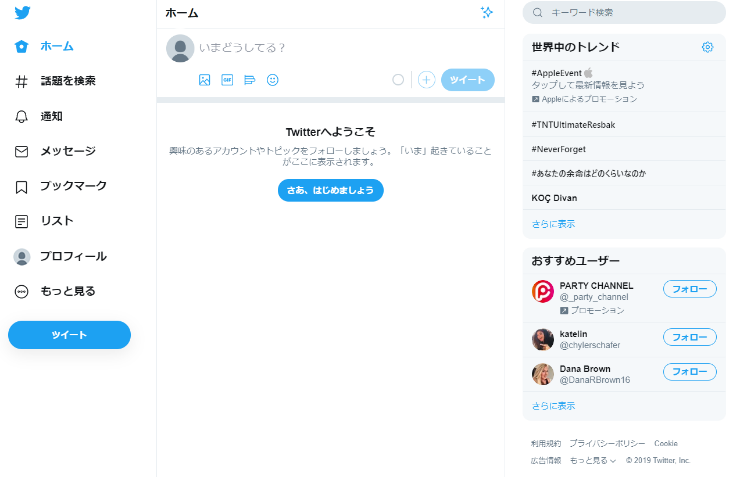
「ホーム画面」は Twitter の中心となるページで、ここからツイートをしたり、フォローしている他のアカウントのツイートを眺めたりといった、様々な機能を使って Twitter を利用します。
プロフィール画面
プロフィール画面は Twitter のユーザーの自己紹介ページのようなもので、各ユーザーごとに用意されます。
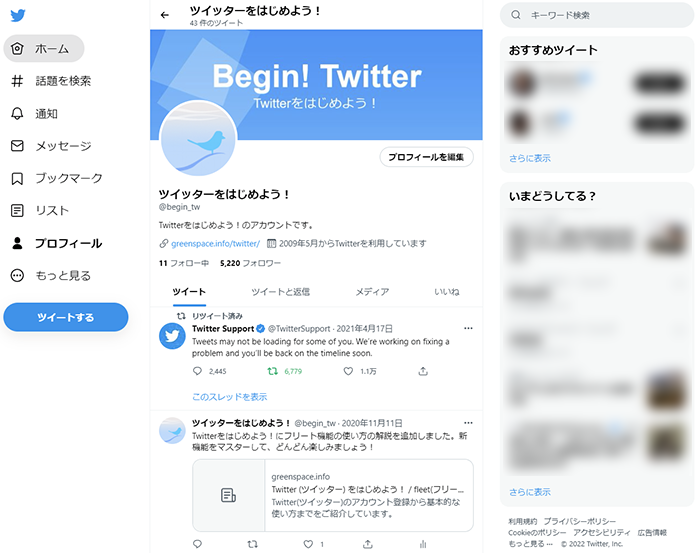

各ツイートのユーザーの名前やアイコン、@で始まるアカウント名をクリックタップすることで、プロフィール画面を開くことができます。
自分自身のプロフィール画面を開くには、メニューから「プロフィール」を選択します。
プロフィール画面には名前やアイコン、紹介文、ヘッダー画像といった情報と共に、そのユーザーのツイートが時系列で表示されます。
これらの情報は「プロフィールを編集」ボタンから変更することができます。
ツイートする
まずは Twitter の基本の基本、ツイートをしてみましょう。ツイートの方法はとても簡単。
ホームページの右下のツイートボタンをタップするとツイートを書くページになります。
140文字以内で書きたいこと書いて「ツイート」ボタンをクリックすれば送信されます。
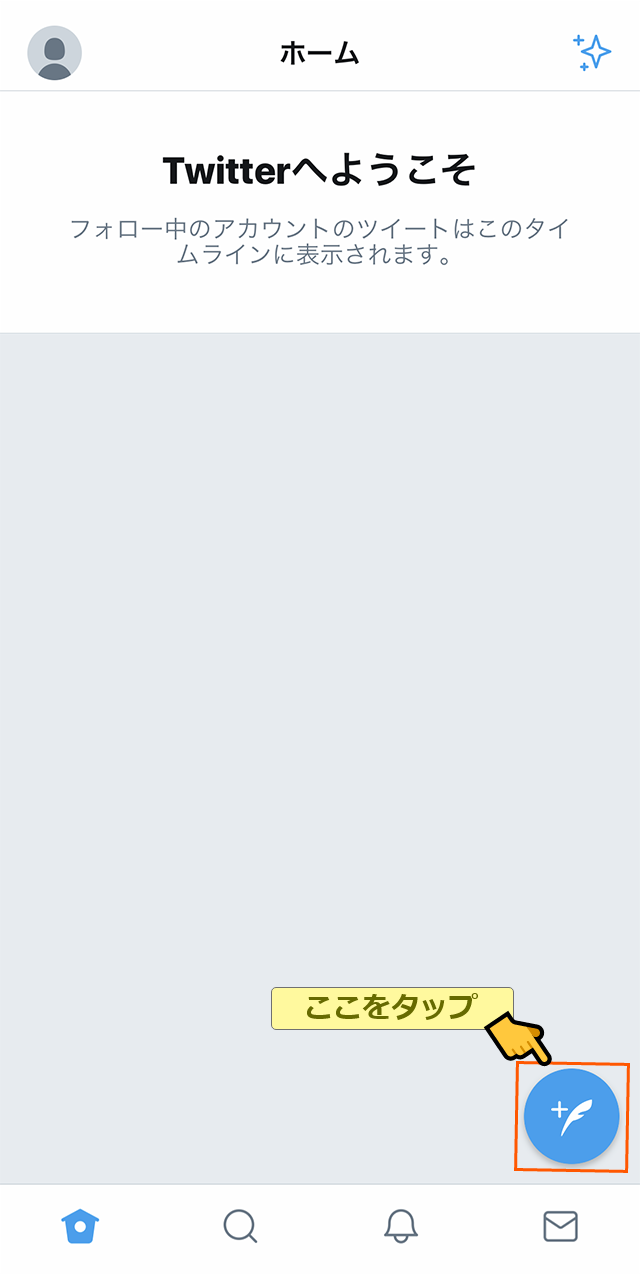
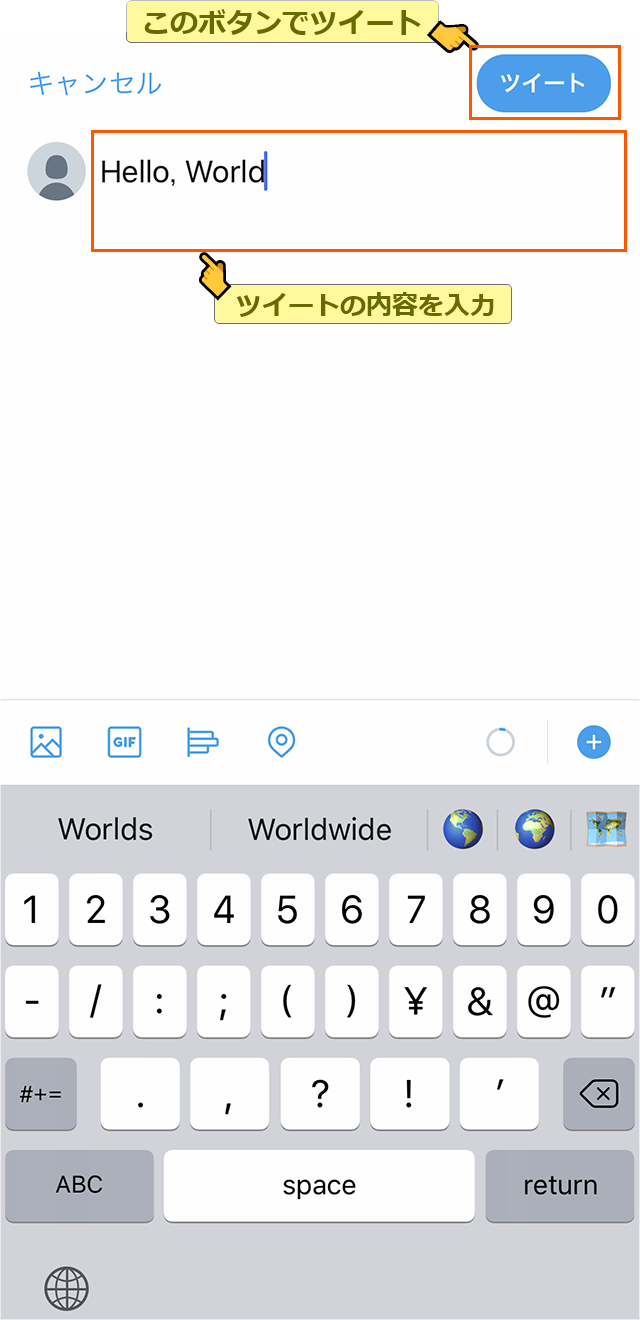
するとタイムラインに自分の発言が追加されていきます。
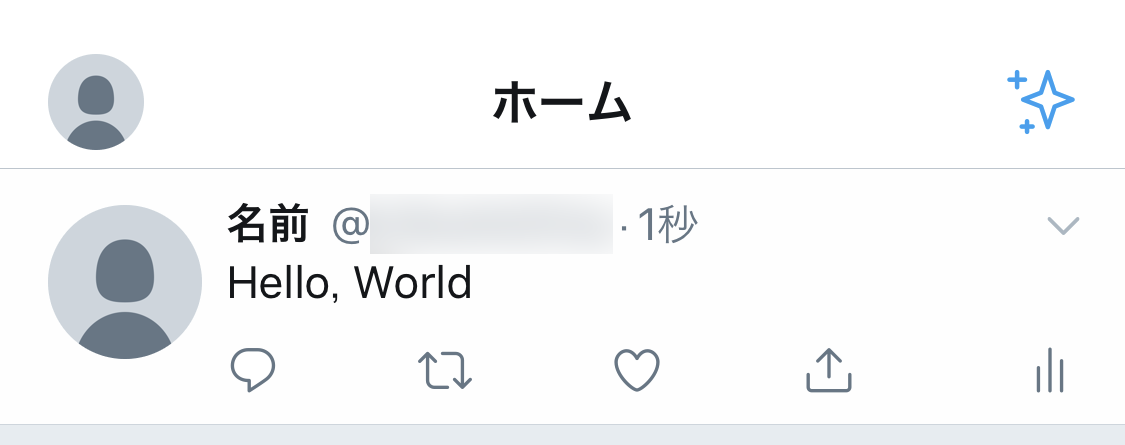
ツイートがタイムラインに追加されます。
まずは Twitter の基本の基本、ツイートをしてみましょう。ツイートの方法はとても簡単。
ホームページの一番上の「いまどうしてる?」を選ぶとツイート投稿フォームが表示されるので、140文字以内で書きたいこと書いて「ツイート」ボタンをクリックするだけです。
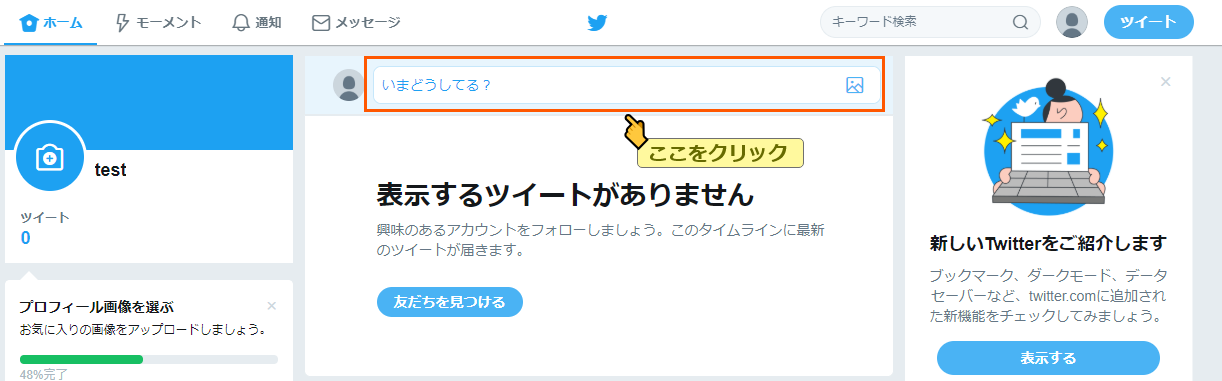
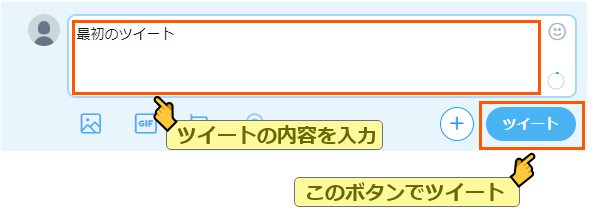
するとタイムラインに自分の発言が追加されていきます。
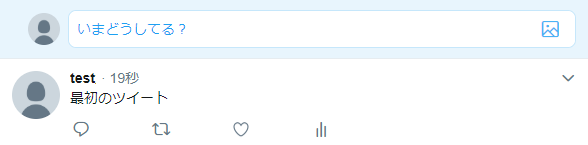
ツイートがタイムラインに追加されます。
フォローする
「フォロー」という機能を使うと、他のアカウントの発言を自分のタイムラインに表示させたり、コミュニケーションをとることができるようになります。
フォローは SNS やオンラインゲームによくあるフレンド登録のような機能ですが、以下のような特徴があります。
- 自分から相手を一方的に登録するだけ
- 基本的に許可は要らない
- フォローされた場合に、フォローを返す必要はない。
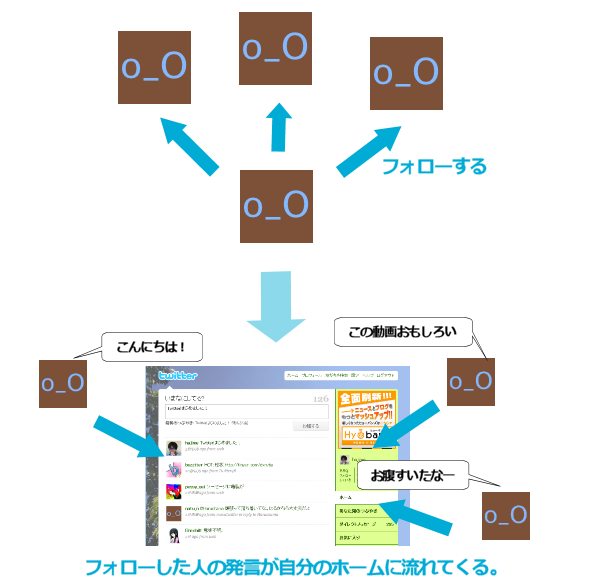
一般的なフレンド登録の場合は、フレンド依頼すると相手に通知が届き、フレンド登録を許可することで初めてお互いがつながりますが、Twitter ではフォローした瞬間に登録され、相手の許可などは必要ありません。(ただし、相手が非公開設定の場合は許可が必要です) また、フォローされた場合には通知が送られますが、フォローをし返したり、何かコメントを送るような必要はありません。
フォローの仕方
まずフォローしたいアカウントのプロフィールを開きます。(名前やアカウント名で検索したり、公式ホームページのリンクを開いたりします。)
そしてプロフィール欄にある「フォローする」というボタンをタップします。

これでフォローが完了して、ホームページにツイートが表示されるようになります。
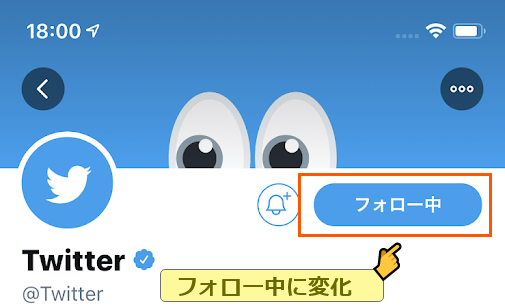
フォローを解除したい場合は、同じ操作を行えば解除することができます。
- フォローしたいアカウントのページを開きます。(リンクや URL https://twiter.com/[アカウント名]にアクセスできます。)
- 「フォローする」というボタンがあるので、これをクリック

これでフォローが完了して、ホームページにツイートが表示されるようになります。
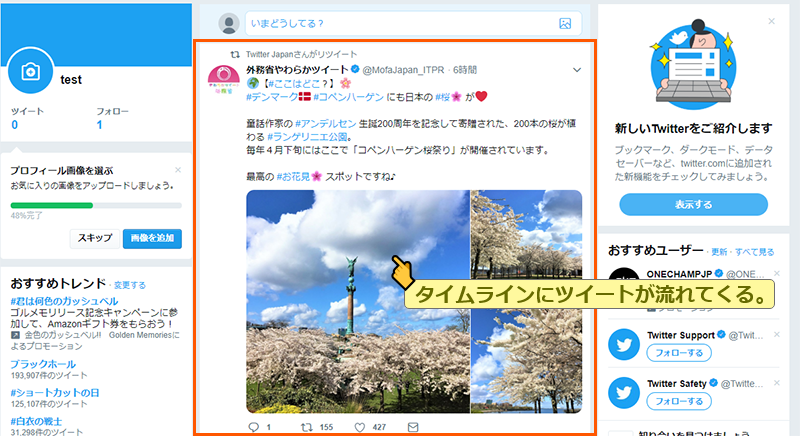
なお、「フォローしている」ボタンにマウスをあわせると「フォロー解除」ボタンに変化し、クリックすればフォローを解除できます。この時、フォローを解除したという通知は送られません。
続いて、基本的な使い方 その2 として「いいね」や「リツイート」、「返信」といった、他のアカウントとのコミュニケーションを行なう機能を解説していきます。